Windows智能卡如何取消? Windows关闭智能卡服务功能的技巧
脚本之家
众所周知,Windows系统中自带有许多功能,其中就有智能卡的服务功能,但大部分用户觉得此功能并没有什么用处,因此想把它设置关闭,却不知道具体如何操作,其实方法非常简单,本文就给大家带来Windows系统关闭智能卡服务功能的操作方法吧!
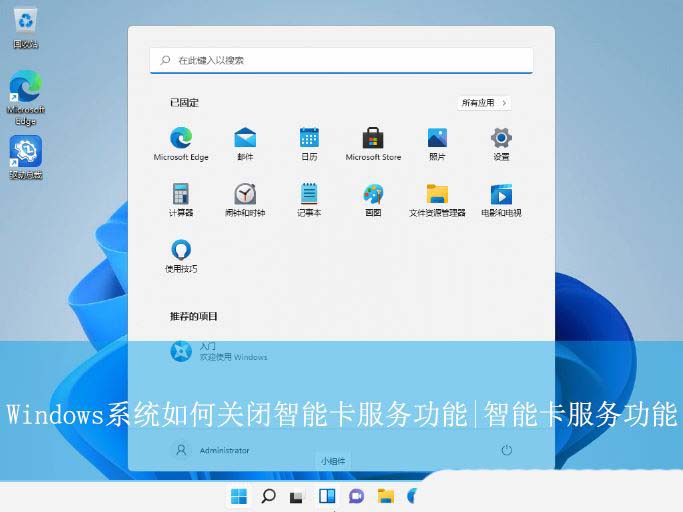
Win11系统的操作方法
1、首先,按下“Win+R”键打开运行窗口,输入“gpedit.msc”命令打开组策略编辑器界面。
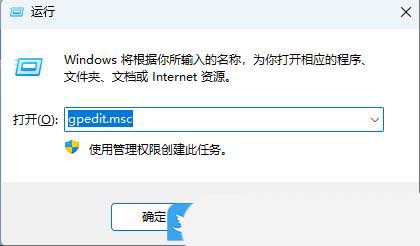
2、接着,在打开的界面中,依次点击展开“计算机配置 - 管理模板 - Windows组件 - 智能卡”设置。
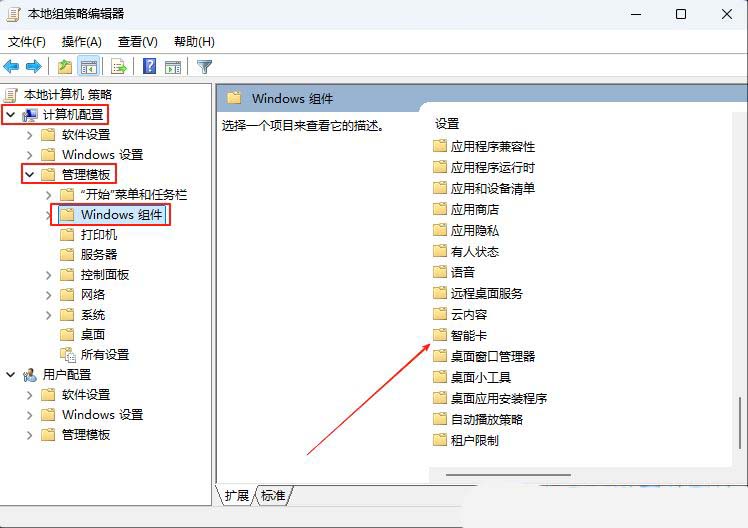
3、然后,找到其中的“启用智能卡中的证书传播”、“启用智能卡中的根证书传播”、“强制从智能卡读取所有证书”和“打开智能卡即插即用服务”4个设置。
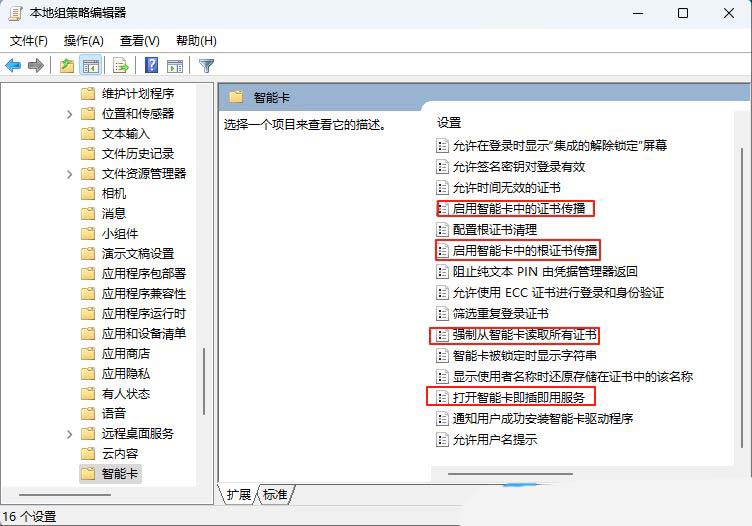
4、随后,将其全部都设置为禁用,点击确定即可。
Win10系统的操作方法
1、首先,按下“Win+R”键打开运行窗口,输入“gpedit.msc”命令打开组策略界面。
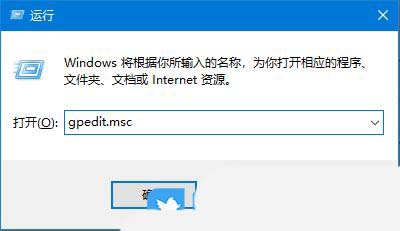
2、接着,在打开的界面中,依次点击展开“计算机配置管理模板Windows组件智能卡”。
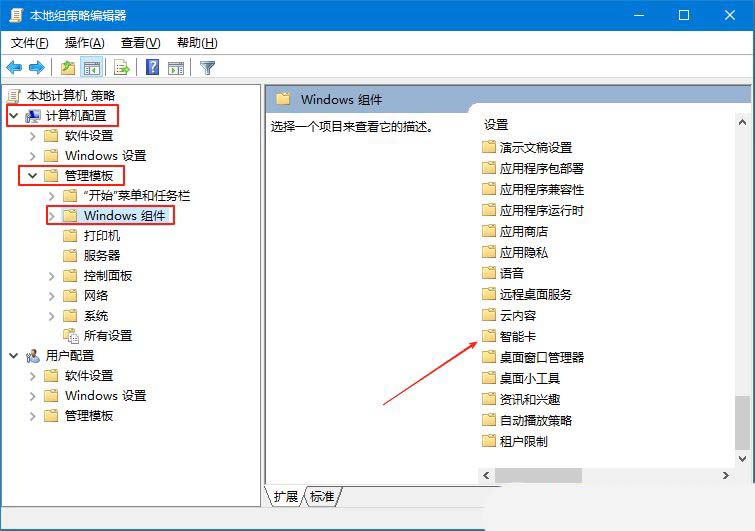
3、然后,在智能卡的文件中,找到“启用智能卡中的证书传播”、“启用智能卡中的根证书传播”、“强制从智能卡读取所有证书”和“打开智能卡即插即用服务”设置。
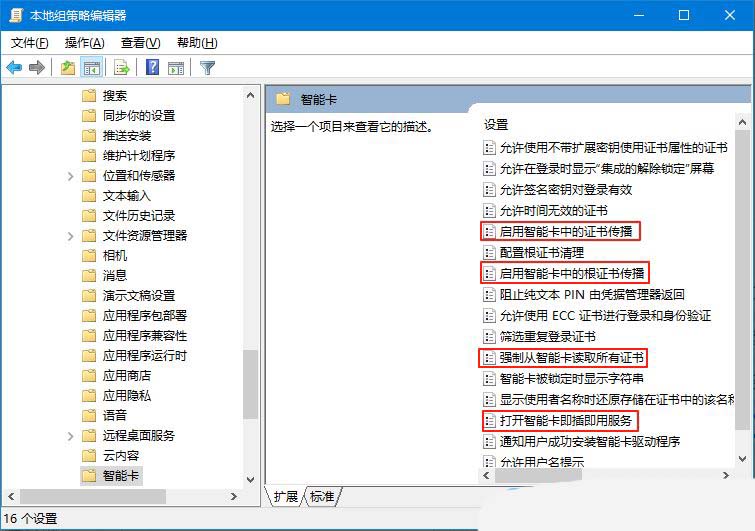
4、随后,将其全部服务都设置为禁用,点击确定即可。
Win7系统的操作方法
1、首先,按下“Win+R”键打开运行窗口,输入“gpedit.msc”命令打开组策略编辑器界面。
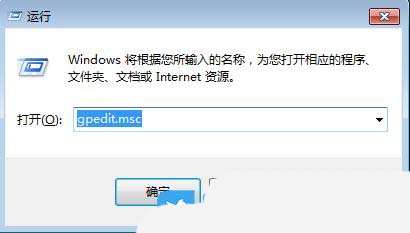
2、接着,依次点击展开“计算机配置 - 管理模板 - Windows组件 - 智能卡”。
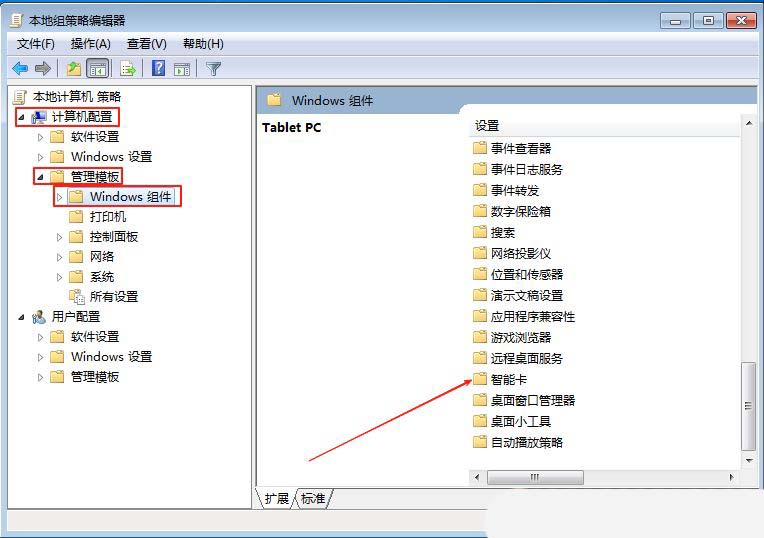
3、然后,依次找到“启用智能卡中的证书传播”、“启用智能卡中的根证书传播”、“强制从智能卡读取所有证书”和“打开智能卡即插即用服务”设置。
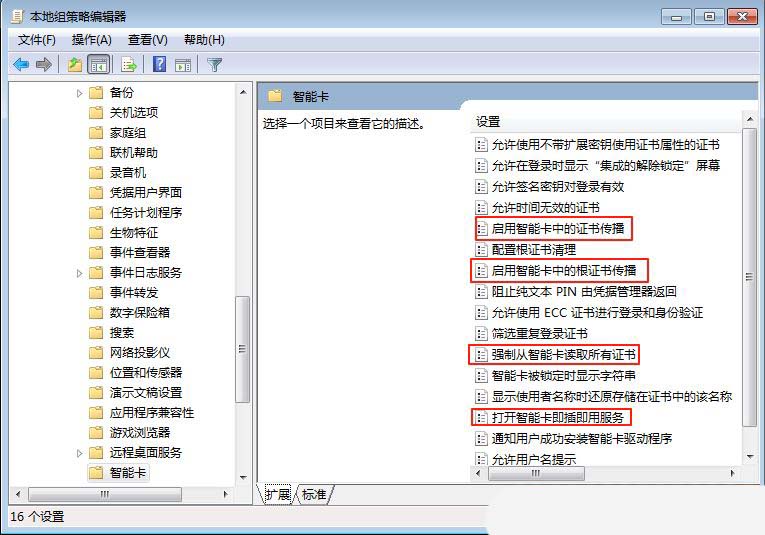
4、随后,将其全部服务都设置为“禁用”,点击确定即可。
以上就是Windows系统关闭智能卡服务功能的过程,请继续关注脚本之家。
